电脑显示器该怎么挑选? 显示器的选购参考参数
(福利推荐:你还在原价购买阿里云服务器?现在阿里云0.8折限时抢购活动来啦!4核8G企业云服务器仅2998元/3年,立即抢购>>>:9i0i.cn/aliyun)
电脑选购显示器的时候不能只看外观和价格还要从它的规格、用料和技术面去着手研究,当然,对数码产品不是那么在行的你也别担心,挑选一台“好"屏幕没有想象中困难,只要掌握以下几个要点,一台符合自身需求的显示器自然手到擒来,下面我们就来看看详细介绍显示器的选购规则,请看下文详细介绍。

一、该选什么样的屏幕尺寸?
1、屏幕尺寸通常以「英寸」(或「吋」)表示,就是屏幕面板对角线的长度,并将厘米换算成英寸(1 吋=2.54 厘米)。


2、目前24~27吋宽屏幕显示器是主流,这样的屏幕尺寸可以让你拥有更宽阔的办公面积,满足分屏办公的需求——一边查阅资料,一边写文档,可以较大的提高工作效率。
在选购时有人会进入一个误区——显示器越大越好。其实不然。我们先来看看24吋和27吋显示器究竟有多大差别?

3、毋庸置疑,27吋显示器一屏能展示的内容会更多,无论是进行多任务处理还是看电影,体验感均更佳。但相应的27吋显示器占据的桌面空间也越大,而且在可视距离不变的情况下,屏幕越大越需要转动头部或者眼睛来适应,这对两者的负担都会更大,长时间使用会出现头晕的现象。

4、所以如果是作为家用或者普通办公,24吋显示器就已经足够,这样的尺寸进行多屏拼接也毫无压力。如果你从事的是剪辑、设计等专业工作,经常需要多窗口办公,或者你是影音娱乐发烧友,那么更大尺寸的25~27吋显示器会更适合你。
二、分辨率越高越好吗?
所谓分辨率,即显示器能显示多少个“像素点”,如1080p显示器则有1920*1080个像素点。以同样尺寸的屏幕来说,分辨率愈高,所能呈现的画面就愈细腻、逼真,一屏呈现的内容也会愈多。
进行分辨率选择时,需要综合需求、显卡等进行选定。高分辨率对电脑显卡要求也更高,如果盲目追求高分辨率而导致电脑卡顿不流畅,就非常得不偿失。其实,对于家用和普通办公的人来说,23.8吋的1080p显示器就已经能满足需求。这样的组合既能满足较高的清晰度,又不会导致字太小看不清。而专业用户使用的25吋以上显示器,则选择2k分辨率更为合适,这样有利于看清细节,进行作品精修。

三、IPS/TN/VA屏,究竟哪种更好?
IPS、TN和VA屏是目前液晶显示器的主流面板,面板类型关系着液晶显示器的响应时间、色彩、可视角度、对比度这些重要因素。
IPS屏表面较硬,用手指轻触屏幕,画面不会变形。因其色彩表现较为优异,所以现在专业显示器一般采用IPS屏。此外,178°广视角是IPS面板的原生优势,无论从哪个角度都能看清屏幕内容,非常方便与同事进行工作沟通

7、TN面板优点是响应速度极快、刷新率极高,适合有较高要求的游戏玩家。但这种面板的缺陷也很明显,画面色彩偏白、不够艳丽,可视角度小,从屏幕侧面观看时,会发生色彩飘移、失真现象。
VA面板也是现在中高端液晶显示器应用的比较多的面板类型。优点在于正面对比度很高,色彩还原准确,黑色显示纯净,漏光情况少,不过在响应时间和可视角度方面都不及IPS屏。因此,追求响应速度的电竞游戏玩家可选TN屏,其他用户则建议选色彩更好的IPS或VA屏。
四、接口类型
我们常会关注屏幕本身的表现,却忽略了它的外接能力。在办公场景下,我们经常需要接入鼠标、键盘、U盘等众多外设,因此在选择显示器时,应尽可能选择接口丰富的显示器,解决接口不够用的问题。为支持高清流畅传输,显示器最好能配备HDMI1.4或DP1.2的接口。而如果你是mac用户,最好选择带有Type C接口的显示器。

五、舒适阅屏很重要!
整天扑在屏幕前,屏幕蓝光、闪屏等都在日积月累地给双眼带来负担,因此我们经常会在工作一天后感到眼睛酸涩。除了保持良好的用眼习惯,还应选择低蓝光、减少频闪和能够根据环境光线自动改变屏幕亮度的显示器。
与使用蓝光眼镜、防蓝光眼霜等相比,低蓝光显示器可从根源减少蓝光,更为彻底。明基BL2480T面向不同应用场景,设置四种低蓝光模式,并采用DC调光技术,减少频闪,可以将对眼睛的伤害大幅降低。

这里再教大家一个测试频闪的小方法:打开手机摄像头对着屏幕,看是否会有条状波纹出现,一般来说减少频闪后的显示器在镜头里画面会流畅无条纹,而普通显示器则会有明显条纹,长期使用会影响眼部使用舒适度。
此外,显示屏和环境光亮度对比过大,也容易加重双眼负荷,有过熄灯玩手机经验的应该对此深有体会。环境光线在随时变化,用户不可能频繁手动调节屏幕亮度。为此,明基开发出的专利技术——智慧调光(根据环境光线变化自动调整屏幕亮度)的功能对于用户就很友好,而这一技术也应用到了明基BL2480T等显示器中。
*明基智慧调光技术获得了专利证书(专利号:ZL 201610050704.9 专利种类:发明专利)

久坐屏前,除了眼睛舒适度问题,还会因长时间同姿势办公,为颈部带来很大负担,这时选择能高低升降、旋转的显示器则显得很重要,可自主调节高度、角度,很便利。
对于白领、程序员、设计师、电商/新媒体运营人员等,能竖屏的显示器也将大大便利工作。看报表、竖屏写代码、做长图、浏览网页,一目十行,效率/爽感兼具。

注意事项:
以上就是大部分上班族在选择电脑显示器时需要关注的参数。而如果你从事的是设计、摄影、剪辑等专业工作,还需要关注色域、色深、色准等色彩相关的参数。
总的说来,显示器的选择主要还是得结合预算和实际需求一起考虑。如果你选择显示器是家用或者普通办公,那建议你选择带有爱眼技术和人体工学支架的显示器,可以为你带来舒适办公新体验。
以上就是挑选电脑显示器的技巧,希望大家喜欢,请继续关注程序员之家。
相关推荐:
相关文章
 Nvidia显卡提示不可用未连接GPU显示器怎么解决?电脑无法使用NVIDIA控制面板,提示NVIDIA显示设置不可用你当前未连接GPU显示器,这个问题该怎么解决呢?请看下文详细介绍2019-03-29
Nvidia显卡提示不可用未连接GPU显示器怎么解决?电脑无法使用NVIDIA控制面板,提示NVIDIA显示设置不可用你当前未连接GPU显示器,这个问题该怎么解决呢?请看下文详细介绍2019-03-29 台式电脑开机后显示器屏幕不亮有哪些原因?台式电脑开机以后,主机正常运行,但是显示器屏幕不亮,该怎么解决这个问题呢?下面我们就来看看详细的教程,需要的朋友可以参考2019-03-26
台式电脑开机后显示器屏幕不亮有哪些原因?台式电脑开机以后,主机正常运行,但是显示器屏幕不亮,该怎么解决这个问题呢?下面我们就来看看详细的教程,需要的朋友可以参考2019-03-26 戴尔显示器怎么拆卸底座?戴尔显示器想要拆卸分解,方便运输,该怎么拆卸底座呢?下面我们就来看看戴尔显示器底座的拆卸方法,需要的朋友可以参考下2019-01-24
戴尔显示器怎么拆卸底座?戴尔显示器想要拆卸分解,方便运输,该怎么拆卸底座呢?下面我们就来看看戴尔显示器底座的拆卸方法,需要的朋友可以参考下2019-01-24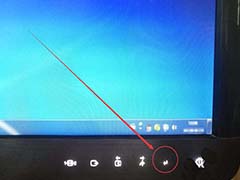 联想显示器怎么调整屏幕的灰阶?联想显示器想要调整灰阶,该怎么调整呢?下面我们就来看看显示器灰阶的设置方法,需要的朋友可以参考下2018-08-26
联想显示器怎么调整屏幕的灰阶?联想显示器想要调整灰阶,该怎么调整呢?下面我们就来看看显示器灰阶的设置方法,需要的朋友可以参考下2018-08-26 笔记本更新显卡后显示器无法调节亮度该怎么解决?笔记本想要调节屏幕的亮度,但是更新显卡以后却没办法调节屏幕亮度了,下面我们就来看看详细的教程,需要的朋友可以参考下2018-02-22
笔记本更新显卡后显示器无法调节亮度该怎么解决?笔记本想要调节屏幕的亮度,但是更新显卡以后却没办法调节屏幕亮度了,下面我们就来看看详细的教程,需要的朋友可以参考下2018-02-22 联想显示器LI2041wA怎么拆解支架拆?安装好的联想显示器,想要拆解成多个部分,可以挂在墙上,该怎么拆解显示器底座呢?下面我们就来看看详细的教程,需要的朋友可以参考下2017-07-17
联想显示器LI2041wA怎么拆解支架拆?安装好的联想显示器,想要拆解成多个部分,可以挂在墙上,该怎么拆解显示器底座呢?下面我们就来看看详细的教程,需要的朋友可以参考下2017-07-17 飞利浦显示器190EW9怎么拆解支架?想要将电脑换一个地方,为了方便放入收纳盒,想要将显示器的支架分解了,该怎么分解呢?请看下文详细介绍,需要的朋友可以参考下2017-07-17
飞利浦显示器190EW9怎么拆解支架?想要将电脑换一个地方,为了方便放入收纳盒,想要将显示器的支架分解了,该怎么分解呢?请看下文详细介绍,需要的朋友可以参考下2017-07-17 华为MateBook怎么连接外接显示器/投影仪?华为MateBook笔记本想要连接外部设备, 比如显示器或者投影仪,该怎么连接呢?下面我们就来看看详细的教程,需要的朋友可以参考下2017-07-14
华为MateBook怎么连接外接显示器/投影仪?华为MateBook笔记本想要连接外部设备, 比如显示器或者投影仪,该怎么连接呢?下面我们就来看看详细的教程,需要的朋友可以参考下2017-07-14 艺卓旗下的产品以色彩还原能力而著称,且推出过不少针对电竞领域的产品。而现在艺卓发布了31寸4K HDR旗舰显示器,且首次支持了HDR,成为新的高端旗舰,详情我们一起来看看吧2017-04-18
艺卓旗下的产品以色彩还原能力而著称,且推出过不少针对电竞领域的产品。而现在艺卓发布了31寸4K HDR旗舰显示器,且首次支持了HDR,成为新的高端旗舰,详情我们一起来看看吧2017-04-18 游戏玩家适合买144Hz的显示器,这其中还有一些问题。用N卡的用户,可以考虑买G-Sync加持的144Hz显示器,显卡核弹才能正确发挥效用(要10系列显卡才可以);如果是A卡信仰粉2017-03-29
游戏玩家适合买144Hz的显示器,这其中还有一些问题。用N卡的用户,可以考虑买G-Sync加持的144Hz显示器,显卡核弹才能正确发挥效用(要10系列显卡才可以);如果是A卡信仰粉2017-03-29







最新评论